So fügen Sie ein Kamera-Widget auf dem Samsung Galaxy hinzu

Mit dem One UI 6-Update können Benutzer Kamera-Widgets auf Samsung Galaxy-Telefonen hinzufügen, um sie nach Wunsch anzupassen.
Die Windows -Ereignisanzeige ist ein leistungsstarkes Tool, das alles protokolliert, was auf Ihrem PC passiert, vom Start bis zum Herunterfahren. Sie können es verwenden, um Details zu App-Fehlern, Warnungen, die von verschiedenen Systemdiensten generiert werden, sowie Informationen zum Status von Treibern und Diensten anzuzeigen. Aus diesem Grund sind die Funktionen der Windows 11- und Windows 10 - Ereignisanzeige die wichtigsten Dienstprogramme, wenn Sie ein Problem auf Ihrem Computer oder Gerät identifizieren oder beheben müssen. Lesen Sie diese Anleitung, um herauszufinden, wie Sie die Ereignisanzeige in Windows 10 und Windows 11 mit elf verschiedenen Methoden öffnen:
Inhalt
1. So öffnen Sie die Ereignisanzeige in Windows 10 und Windows 11 über die Suche
Eine der schnellsten Methoden zum Starten der Windows - Ereignisanzeige ist die Suche danach. Geben Sie unabhängig davon, ob Sie die Windows 10-Suche oder die Suche in Windows 11 verwenden, das Wort „Ereignis“ in das entsprechende Feld ein. Klicken oder tippen Sie dann im Bereich auf der rechten Seite auf das Ergebnis der Ereignisanzeige oder auf Öffnen .

So öffnen Sie die Ereignisanzeige mit der Suche
TIPP: Wenn Sie mehr über die Verwendung dieses leistungsstarken Tools auf Ihrem Computer oder Gerät erfahren möchten, lesen Sie unsere Anleitung zum Arbeiten mit der Ereignisanzeige in Windows .
2. Starten Sie die Windows-Ereignisanzeige über die Systemsteuerung
Die Systemsteuerung ist eine weitere beliebte Möglichkeit, die Ereignisanzeige in Windows 11 oder Windows 10 zu öffnen . Starten Sie zunächst die Systemsteuerung und gehen Sie zu System und Sicherheit .
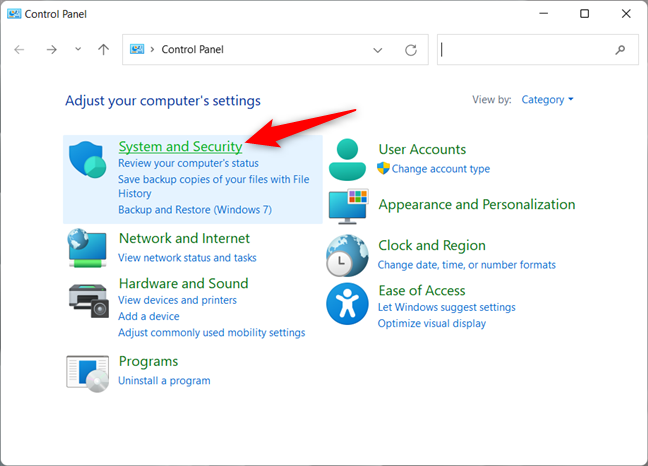
Greifen Sie in Windows 10 und Windows 11 über die Systemsteuerung auf System und Sicherheit zu
Klicken oder tippen Sie unter Windows 10 unter „ Verwaltung “ auf den Link „Ereignisprotokolle anzeigen“ .
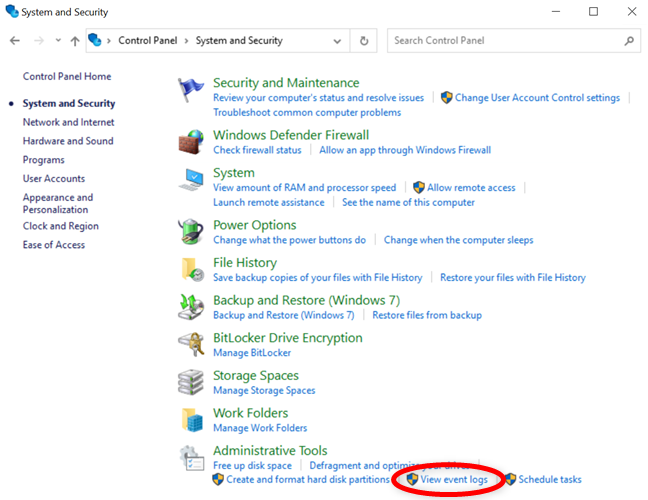
Zeigen Sie Ereignisprotokolle an, um auf die Ereignisanzeige in Windows 10 zuzugreifen
Wenn Sie Windows 11 verwenden, wird die Option „Ereignisprotokolle anzeigen“ immer noch unten angezeigt, aber der Abschnitt, unter dem sie sich befindet, wurde in Windows-Tools umbenannt . Klicken oder tippen Sie auf den Link, um die Ereignisanzeige von Windows 11 zu öffnen .
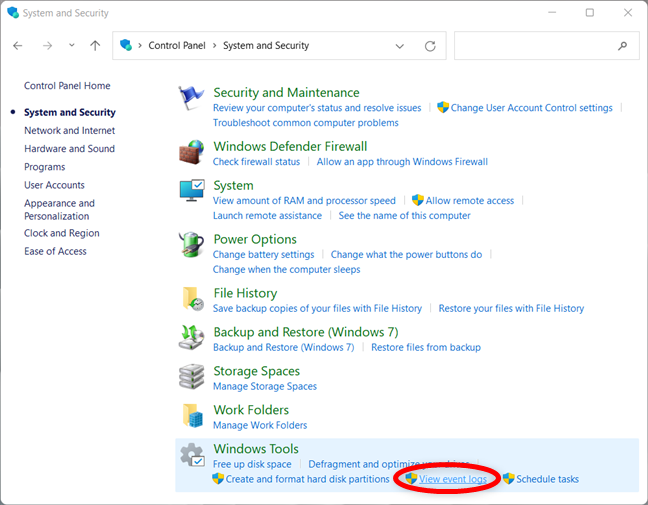
Greifen Sie über die Systemsteuerung in Windows 11 auf die Ereignisanzeige zu
Alternativ können Sie das Wort „Ereignis“ in das Suchfeld der Systemsteuerung eingeben und auf „Ereignisprotokolle anzeigen“ klicken oder tippen, um das Dienstprogramm Windows- Ereignisanzeige zu starten, wie unten gezeigt.
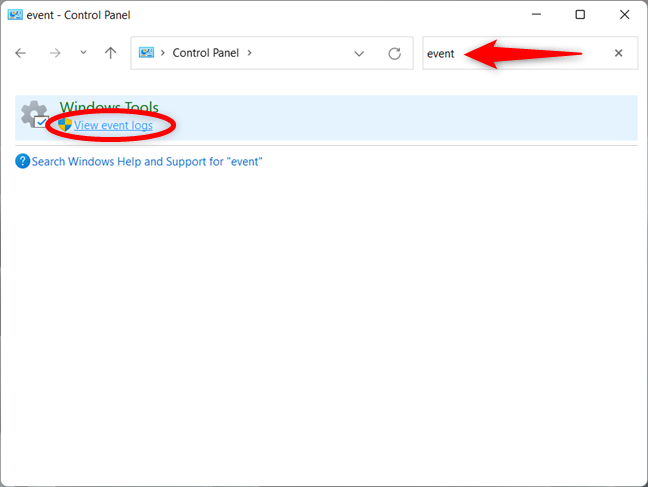
Verwenden Sie die Suche der Systemsteuerung, um die Ereignisanzeige zu öffnen
3. So starten Sie die Windows 11- oder Windows 10-Ereignisanzeige aus dem WinX-Menü
Sie können auch das WinX-Menü verwenden , um die Ereignisanzeige auf Ihrem Windows-Computer oder -Gerät zu starten. Drücken Sie zuerst gleichzeitig die Tasten Windows + X , um das Menü zu öffnen. Klicken oder tippen Sie dann auf den Link Ereignisanzeige oder drücken Sie V auf Ihrer Tastatur, um die App zu öffnen.
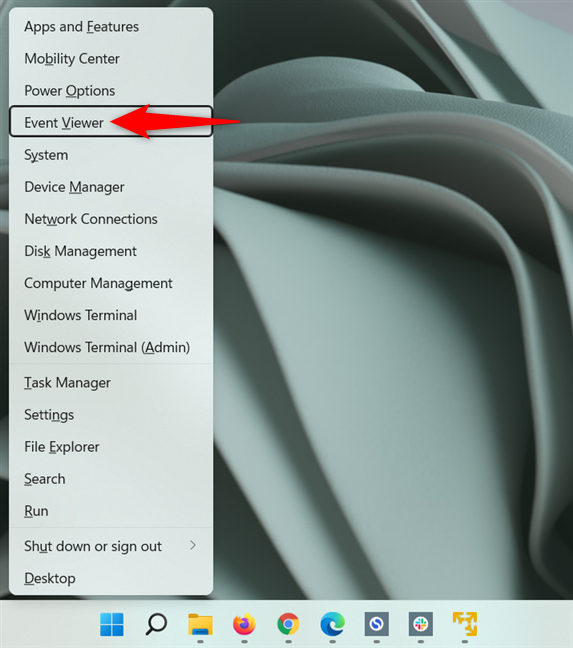
Verwenden Sie die Verknüpfung Ereignisanzeige aus dem WinX-Menü
TIPP: Um die riesigen Datenmengen zu filtern, die von diesem Dienstprogramm bereitgestellt werden, lesen Sie unseren Leitfaden zum Arbeiten mit benutzerdefinierten Ansichten in der Ereignisanzeige .
4. Verwenden Sie das Fenster „Ausführen“, um auf die Ereignisanzeige in Windows 11 und Windows 10 zuzugreifen
Eine andere schnelle Methode besteht darin, das Ausführungsfenster ( Windows + R ) zu starten und eventvwr in das Feld „ Öffnen “ einzugeben . Drücken Sie dann die Eingabetaste auf Ihrer Tastatur oder klicken/tippen Sie auf OK , um die Windows 10- oder Windows 11 - Ereignisanzeige zu öffnen .
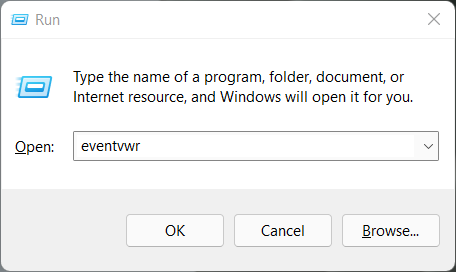
Öffnen Sie die Ereignisanzeige mit einem Ausführen-Befehl
5. So öffnen Sie die Ereignisanzeige in Windows mit Windows Terminal, Eingabeaufforderung oder Powershell
Einige Benutzer starten Verwaltungstools wie die Ereignisanzeige über das Windows-Terminal , die Eingabeaufforderung oder PowerShell . Öffnen Sie das Windows Terminal , CMD oder PowerShell und geben Sie den Befehl Ereignisanzeige ein:
eventvwr
Öffnen Sie die Ereignisanzeige über CMD, Windows Terminal oder PowerShell
Vergessen Sie nicht, die Eingabetaste zu drücken, und die Ereignisanzeige wird sofort gestartet.
6. Starten Sie die Ereignisanzeige von Windows 10 oder Windows 11 über die Computerverwaltung
Die Ereignisanzeige befindet sich auch in einem anderen Windows-Verwaltungstool namens Computer Management . Öffnen Sie die Computerverwaltung und im linken Bereich sehen Sie die Ereignisanzeige unter System Tools .
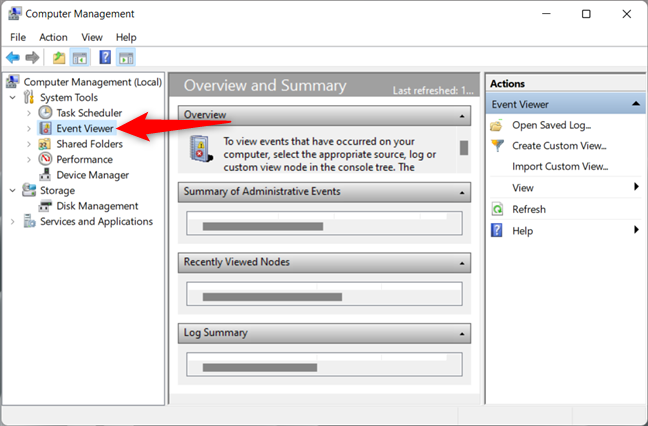
Öffnen Sie die Windows-Ereignisanzeige über die Computerverwaltung
7. So starten Sie die Windows-Ereignisanzeige aus dem Task-Manager
Öffnen Sie zunächst den Task-Manager mit der Tastenkombination Strg + Umschalt + Esc . Wenn Sie die kompakte Ansicht des Task-Managers erhalten , drücken Sie unten im Fenster auf Weitere Details , um sie zu erweitern.
Klicken oder tippen Sie oben links auf Datei und wählen Sie im folgenden Menü „Neuen Task ausführen“ . ”

Klicken Sie im Menü Datei auf Neue Aufgabe ausführen
Es öffnet sich das Fenster „Neue Aufgabe erstellen“ . Geben Sie eventvwr in das Feld Öffnen ein und klicken oder tippen Sie dann auf OK oder drücken Sie die Eingabetaste auf Ihrer Tastatur.
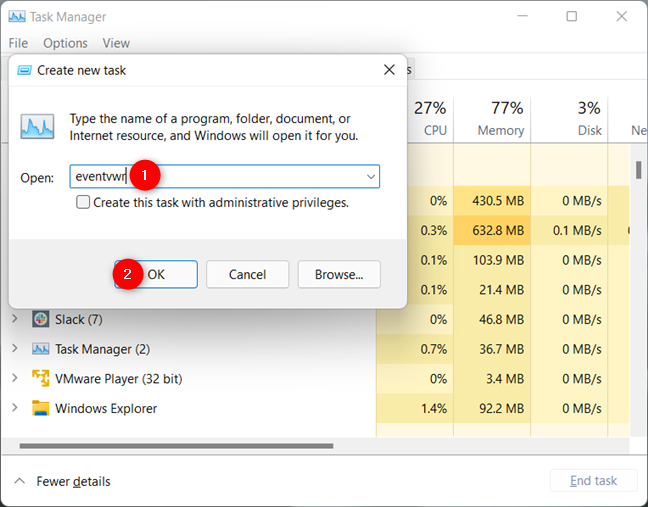
Verwenden Sie den Befehl Ereignisanzeige aus dem Task-Manager in Windows 10 und Windows 11
8. Starten Sie die Ereignisanzeige aus dem Datei-Explorer
Sie können den Datei-Explorer auch verwenden , um die Ereignisanzeige in Windows 10 und Windows 11 zu starten. Öffnen Sie den Datei-Explorer und navigieren Sie zu C:\Windows\System32 oder kopieren Sie den Pfad und fügen Sie ihn in Ihre Adressleiste ein. Scrollen Sie, um die Datei eventvwr.exe zu finden , die die Ereignisanzeige - App startet.
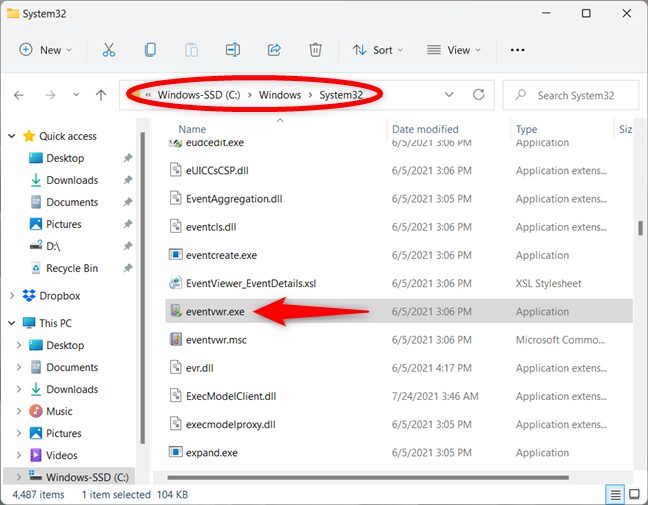
Verwenden Sie die Datei eventvwr.exe, um die Ereignisanzeige in Windows 10 und Windows 11 zu starten
9. Weisen Sie Cortana an, die Ereignisanzeige in Windows 10 und Windows 11 zu öffnen
Wenn Sie Cortana mögen, können Sie sie auch bitten, die Ereignisanzeige sowohl in Windows 10 als auch in Windows 11 für Sie zu öffnen. Stellen Sie sicher, dass Cortana zuhört, und geben oder sagen Sie „Ereignisanzeige . ” Cortana bestätigt, dass Sie Ihren Befehl gehört haben, indem sie sagt und anzeigt: „Ich werde die Ereignisanzeige öffnen …“ .
Verwenden Sie Cortana, um die Ereignisanzeige in Windows 11 zu öffnen
10. Verwenden Sie das Startmenü, um die Ereignisanzeige in Windows 10 zu öffnen
Windows 10 hat auch eine Verknüpfung zur Ereignisanzeige im Startmenü . Öffnen Sie das Startmenü und scrollen Sie dann nach unten zur Liste der Apps, die mit dem Buchstaben W beginnen . Öffnen Sie dort den Ordner Windows-Verwaltungstools und klicken oder tippen Sie auf die Verknüpfung Ereignisanzeige .
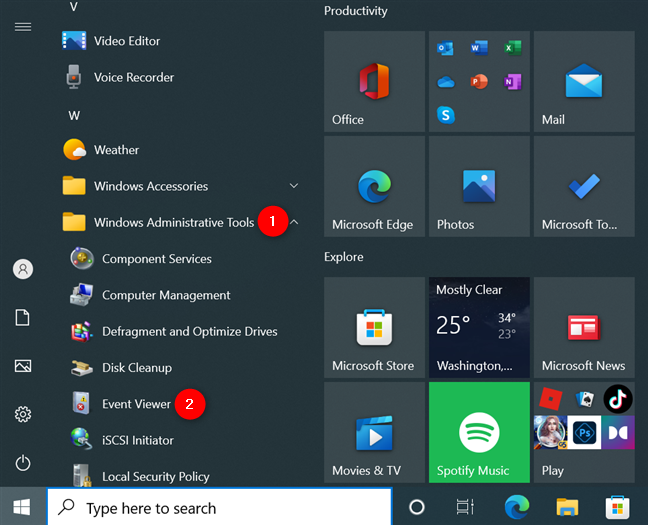
Verwenden Sie die Verknüpfung im Startmenü, um die Ereignisanzeige zu öffnen
11. Verwenden Sie die Verknüpfung zur Ereignisanzeige aus unserer Sammlung
Wir haben die umfangreichste Sammlung von Verknüpfungen für Windows erstellt . Laden Sie es herunter und extrahieren Sie es, um die Verknüpfung zur Ereignisanzeige im Ordner „ Verwaltungstools “ zu finden.

Die Verknüpfung für die Ereignisanzeige
HINWEIS: Sie können auch eine Verknüpfung zu der Datei erstellen, indem Sie den folgenden Pfad verwenden:
C:\Windows\System32\eventvwr.exe
Welche Methode zum Öffnen der Ereignisanzeige bevorzugen Sie?
Jetzt kennen Sie mehrere Methoden für den Zugriff auf die Ereignisanzeige in Windows 10 und Windows 11. Probieren Sie sie aus und teilen Sie uns Ihren Favoriten mit. Wenn Sie auch andere Möglichkeiten zum Starten der Ereignisanzeige kennen, zögern Sie nicht, diese in einem Kommentar unten zu teilen, und wir werden sie in zukünftige Aktualisierungen dieses Artikels aufnehmen.
Mit dem One UI 6-Update können Benutzer Kamera-Widgets auf Samsung Galaxy-Telefonen hinzufügen, um sie nach Wunsch anzupassen.
Im folgenden Artikel stellen wir die grundlegenden Schritte zur Wiederherstellung gelöschter Daten in Windows 7 mit dem Support-Tool Recuva Portable vor. Mit Recuva Portable können Sie Ihre Daten auf einem beliebigen USB-Stick speichern und jederzeit verwenden. Das Tool ist kompakt, einfach zu bedienen und bietet folgende Funktionen:
So finden Sie Ihre fehlenden Samsung Galaxy-Geräte mit SmartThings Find. Sehen Sie, wo Sie Ihr Smartphone, Tablet oder Ihre Smartwatch verlegt haben.
So erstellen Sie einen Link zu einer Datei, einem Ordner oder einer Bibliothek auf Ihrem Windows-Computer und senden ihn an andere. So kopieren Sie einen Dateipfad als Link.
Erfahren Sie, wie Sie sich mit versteckten Wi-Fi-Netzwerken in Windows 11 verbinden können. Tipps zu Schnelleinstellungen, Einstellungen-App und Systemsteuerung.
Erfahren Sie, wie Sie die Touchpad-Empfindlichkeit ändern, das Touchpad aktivieren oder deaktivieren, seine Gesten oder Präzision konfigurieren.
Erfahren Sie, wie Sie Anwendungen als Administrator in Windows 11 ausführen können, um alle Funktionen optimal zu nutzen. Nutzen Sie CMD, PowerShell oder Windows Terminal, um Programme mit Administratorrechten zu starten.
Alle Apps und Windows-Tools, mit denen Sie schnell herausfinden können, wie viele Kerne Ihr Prozessor hat und wie viele logische Prozessoren oder Threads er zu bieten hat. Finden Sie diese Informationen mit CMD oder PowerShell.
Wie installiere ich Schriftarten in Windows 10 und Windows 11? Hier erfahren Sie, wo der Schriftartenordner in Windows zu finden ist und wie man Schriftarten für alle Benutzer anzeigt und installiert.
Entdecken Sie alle Möglichkeiten, wie Sie den Benutzer in Windows 11 wechseln können: vom Anmeldebildschirm, über Tastaturkombinationen bis hin zu den Eingabeaufforderungen.
Drag & Drop funktioniert nicht mehr in Windows 10 oder Windows 11? Hier erfahren Sie, wie Sie dieses Problem in nur wenigen Sekunden beheben können.
Erfahren Sie, wie Sie die Get Help-App in Windows 10 effektiv nutzen, um Unterstützung bei Microsoft-Produkten zu erhalten. Kontaktieren Sie den Supportdienst schnell und einfach.
Erfahren Sie, wie Sie Dateien und Ordner auf Ihrem Mac schnell und effizient ausschneiden, kopieren und einfügen können, um Ihre Produktivität zu steigern.
Erfahren Sie, wie Sie den mathematischen Eingabebereich verwenden, um mathematische Formeln in Dokumente und Präsentationen einzufügen. Die Anleitung funktioniert unter Windows 7, Windows 10 und Windows 8.1.
So aktivieren oder deaktivieren Sie Ortungsdienste in Windows 11. Nutzen Sie die Vorteile einer personalisierten Erfahrung.
Wenn Sie Galaxy AI auf Ihrem Samsung-Telefon nicht mehr benötigen, können Sie es ganz einfach deaktivieren. Nachfolgend finden Sie Anweisungen zum Deaktivieren von Galaxy AI auf Ihrem Samsung-Telefon.
Wenn Sie KI-Charaktere auf Instagram nicht benötigen, können Sie diese auch schnell löschen. So löschen Sie KI-Charaktere auf Instagram.
Benutzer können den ChatGPT-Speicher jederzeit deaktivieren, sowohl auf Mobilgeräten als auch auf Computern. Nachfolgend finden Sie Anweisungen zum Deaktivieren des ChatGPT-Speichers.
Standardmäßig sucht Windows Update automatisch nach Updates. Sie können auch sehen, wann das letzte Update erfolgte. Hier finden Sie eine Anleitung zum letzten Windows-Update.
Das Löschen der eSIM auf dem iPhone ist grundsätzlich einfach. Nachfolgend finden Sie Anweisungen zum Löschen der eSIM auf dem iPhone.
Zusätzlich zum Speichern von Live Photos als Videos auf dem iPhone können Benutzer Live Photos auf dem iPhone ganz einfach in Boomerang konvertieren.
Viele Apps aktivieren SharePlay automatisch, wenn Sie FaceTime verwenden. Dies kann dazu führen, dass Sie versehentlich die falsche Taste drücken und Ihr Videoanruf dadurch ruiniert wird.
Wenn Sie „Click to Do“ aktivieren, funktioniert die Funktion und versteht den Text oder das Bild, auf das Sie klicken, und trifft dann Entscheidungen, um relevante kontextbezogene Aktionen bereitzustellen.
Durch Einschalten der Tastaturbeleuchtung leuchtet die Tastatur. Dies ist nützlich bei schlechten Lichtverhältnissen oder sorgt für einen cooleren Look in Ihrer Gaming-Ecke. Sie haben die Wahl zwischen vier Möglichkeiten, die Tastaturbeleuchtung Ihres Laptops einzuschalten.
Es gibt mehrere Möglichkeiten, in den abgesicherten Modus von Windows 10 zu gelangen, falls Sie Windows nicht öffnen und hineinkommen. Informationen zum Aufrufen des abgesicherten Modus von Windows 10 beim Starten Ihres Computers finden Sie im folgenden Artikel von WebTech360.
Grok AI hat seinen KI-Fotogenerator jetzt erweitert, um persönliche Fotos in neue Stile umzuwandeln, beispielsweise um Fotos im Studio Ghibli-Stil mit berühmten Animationsfilmen zu erstellen.
Google One AI Premium bietet Benutzern eine einmonatige kostenlose Testversion an, bei der sie sich anmelden und viele verbesserte Funktionen wie den Gemini Advanced-Assistenten ausprobieren können.
Ab iOS 18.4 können Benutzer bei Apple entscheiden, ob aktuelle Suchanfragen in Safari angezeigt werden sollen.
Die Zwischenablage auf dem iPhone speichert Bilder und Daten. Wenn Sie jedoch zu viele Informationen speichern, kann dies Ihre Privatsphäre beeinträchtigen. In diesem Fall können Sie eine Verknüpfung zum Löschen der Zwischenablage einrichten.
Um die Sicherheit der Kinder bei der Verwendung des Telefons zu gewährleisten, können Eltern über die Funktion „Familienfreigabe“ auf dem iPhone ein Apple-ID-Konto für ihre Kinder erstellen.




























